
Qui no ha estat en la situació d'haver comprat un disc dur extern i a l'connectar-ho en un Mac, aquest automàticament ens llanci un missatge en el qual ens pregunta si volem utilitzar aquest disc per fer còpies de seguretat de Màquina del temps. Segons la Wikipedia, és un programari de backup desenvolupat per Apple INC. per fer còpies de seguretat. Ve inclòs amb el sistema operatiu Mac OSX i va ser introduït amb el llançament de la versió 10.5 "Leopard".
Posteriorment es va llançar el núvol iCloud que manté perfectament sincronitzats els nostres dispositius, sobretot en les aplicacions com iPhoto, Pages, Numbers i Keynote. Avui et comentarem què fer si per casualitat has esborrats arxius d'iCloud i posteriorment els vols recuperar.
Tal com coneixes, quan actives el servei d'iCloud en els teus dispositius i el Mac, cadascun dels arxius que puguis tenir o fer en el Mac apareixeran de forma automàtica en tots els iDevices. No obstant això, en més d'una ocasió t'haurà ocorregut que de cop i volta a l'realitzar una mal ús de l'dispositiu o canviar les propietats de sincronització amb iCloud aquests arxius els esborres. Si et passa això el que has de fer és entrar en el Mac, obrir l'aplicació relacionada amb el o els arxius esborrats accidentalment i deixar-la en primer pla a l'escriptori. Tot seguit, obre Time Machine, retrocedeix en el temps dins de l'eina fins que vegis que dins de la finestra que vas deixar en primer pla apareixen els arxius. Arribat aquest moment, copia els arxius que necessites i enganxa'ls a l'escriptori actual. Posteriorment ja podràs tornar-los a introduir en aquesta aplicació i que es tornin a sincronitzar en tots els dispositius.
Tenir una còpia de seguretat amb Time Machine és molt important i en més d'una ocasió et traurà d'una dificultat. Pel que fa a la manera en què has de fer una còpia si encara no ho estaves fent:
Com et vam comentar anteriorment, compra un disc extern d'una capacitat igual o superior a la del disc intern de l'Mac, ja que si no, en poc temps començaràs a tenir missatges dient que tens el disc ple per fer còpies i que ha d'esborrar còpies antigues.
Quan connectem aquest disc, el sistema ens pregunta si volem utilitzar-lo amb Time Machine, a la qual cosa li contestarem que si. Posteriorment comença un procés lent que va copiant tots i cadascun dels arxius que tenim en el disc dins el nou disc. Quan Time Machine té ja la còpia completa, comença un treball continu que es basa en anar verificant els arxius que van modificant la seva data de creació i per tant que han estat modificats. Quan els identifica fa una nova còpia de la mateixa i no de tot el sistema.
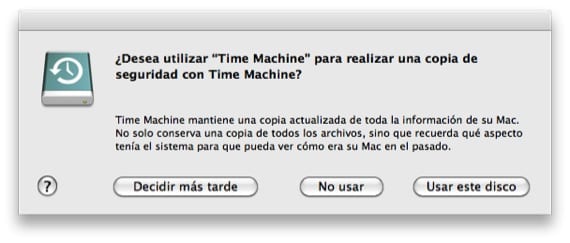
Time Machine fa ús dels que anomenem "Hards LINKS" i no és altra cosa que quan nosaltres invoquem la còpia d'un determinat dia, si en aquest dia es van modificar 12 arxius, aquests arxius seran els que mostri i tota la resta de el sistema és comú a totes les còpies ja que no han canviat.
Com veus, tenir actiu Time Machine i portar-te bé amb ella et pot evitar uns bons mals de cap.
Més Informació - Trasllada les teves còpies de Time Machine a una nova unitat
Això em va passar amb notes, però no es pot recuperar amb Time Machine, va ser el primer que va passar per la meva ment, vaig deixar obert Notes a Mac i obrir Time Machine i simplement NO funciona. Ajuda.